การพิมพ์ด้วยเสียงเป็นหนึ่งในคุณสมบัติที่มีประโยชน์มากมายของ Google Docs และมีการใช้กันอย่างแพร่หลาย แต่ฟีเจอร์การแปลงคำพูดเป็นข้อความอาจไม่ทำงานตามที่ตั้งใจไว้เสมอไป หากคุณกำลังประสบปัญหาเดียวกันและกำลังมองหาวิธีแก้ไข แสดงว่าคุณมาถูกที่แล้ว เมื่อคุณทำตามคำแนะนำทีละขั้นตอนเหล่านี้แล้ว คุณจะแก้ไขการพิมพ์ด้วยเสียงของ Gboard ไม่ได้
เรียนรู้วิธีแก้ไขการพิมพ์ด้วยเสียงใน Google เอกสาร!
ฟีเจอร์การพิมพ์ด้วยเสียงที่เพิ่มลงใน Google เอกสารมอบความสะดวกสบาย ช่วย เพิ่มประสิทธิภาพการทำงาน และประหยัดเวลา บางคนถึงกับใช้จดบันทึกในระหว่างการประชุมออนไลน์ การสัมมนาผ่านเว็บ หรือในชั้นเรียน หากคุณวางแผนที่จะทำเช่นเดียวกัน แต่การพิมพ์ด้วยเสียงหยุดทำงาน ไม่ต้องกังวล นี่คือวิธีแก้ปัญหาที่ดีที่สุด
วิธีที่ดีที่สุดในการแก้ไขการพิมพ์ด้วยเสียงของ Google เอกสารไม่ทำงาน
1. ใช้เบราว์เซอร์ Google Chrome
ชื่อ Google เอกสาร หลังจาก Google ด้วยเหตุผล หากต้องการใช้งานคุณลักษณะทั้งหมด คุณต้องใช้ใน Google Chrome จากที่กล่าวมา หากคุณไม่พบตัวเลือกการพิมพ์ด้วยเสียงภายในเครื่องมือ เมนูสาเหตุคือไม่ได้ใช้ Google Chrome หากต้องการใช้คุณลักษณะทั้งหมดที่เพิ่มลงใน Google เอกสาร ให้ใช้ Chrome เบราว์เซอร์ เมื่อเสร็จแล้ว ให้ลองใช้การพิมพ์ด้วยเสียง
ในกรณีที่คุณใช้ Google Chromeแต่ยังพิมพ์ด้วยเสียงไม่ทำงาน ย้ายไปวิธีถัดไป
2. ล้างแคชและข้อมูลของ Chrome
ขยะ แคช และข้อมูลที่ไม่ต้องการที่สะสมเมื่อเวลาผ่านไปจะส่งผลต่อประสิทธิภาพเว็บไซต์และฟังก์ชันการทำงานของเว็บไซต์ เพื่อหลีกเลี่ยงปัญหานี้เป็นครั้งคราว ล้างคุกกี้ของเบราว์เซอร์ แคช และประวัติ
หากคุณไม่ทราบวิธีดำเนินการ ให้ทำตามขั้นตอนเหล่านี้:
เปิด Google Chrome คลิก สามจุด เลือก เครื่องมือเพิ่มเติม > ล้างข้อมูลการท่องเว็บ
หรือ คุณสามารถกด Ctrl + Shift + Del ได้
เลือก ช่วงเวลา หากต้องการล้างข้อมูลทั้งหมด ให้คลิกลูกศรลงและเลือกตลอดเวลา ตรวจสอบตัวเลือกทั้งหมดตามที่คุณต้องการ เราขอแนะนำให้เลือกประวัติการท่องเว็บ คุกกี้ และข้อมูลไซต์อื่นๆ และรูปภาพและไฟล์ที่แคชไว้ กด ล้างข้อมูล รีสตาร์ท Chrome แล้วลองใช้คุณสมบัติการพิมพ์ด้วยเสียง ตอนนี้น่าจะใช้งานได้
ตรวจสอบตัวเลือกทั้งหมดตามที่คุณต้องการ เราขอแนะนำให้เลือกประวัติการท่องเว็บ คุกกี้ และข้อมูลไซต์อื่นๆ และรูปภาพและไฟล์ที่แคชไว้ กด ล้างข้อมูล รีสตาร์ท Chrome แล้วลองใช้คุณสมบัติการพิมพ์ด้วยเสียง ตอนนี้น่าจะใช้งานได้
ในกรณีที่ตรวจสอบปัญหาสำหรับการอัปเดต Google Chrome
คลิกเมนูสามจุด > ความช่วยเหลือ > เกี่ยวกับ Google Chrome
Google Chrome จะตรวจสอบการอัปเดตที่มีให้โดยอัตโนมัติ หากมีพวกเขาจะดาวน์โหลด รีสตาร์ทเบราว์เซอร์เพื่อตรวจสอบว่าการพิมพ์ Gboard ไม่ควรทำงาน
3. อนุญาตสิทธิ์ของ Google เอกสาร
เมื่อมีการใช้การพิมพ์ด้วยเสียงในการอนุญาต Google เอกสารในการเข้าถึงไมโครโฟน ในกรณีที่การอนุญาตถูกปฏิเสธหรือการตั้งค่าของเบราว์เซอร์มีการเปลี่ยนแปลง คำพูดเป็นข้อความของ Google เอกสารจะหยุดทำงาน ต่อไปนี้เป็นวิธีแก้ไขและให้สิทธิ์การเข้าถึงไมโครโฟนใน Google Chrome:
เปิด Google Chrome คลิกเมนู 3 จุด > การตั้งค่า > ความเป็นส่วนตัวและความปลอดภัย > การตั้งค่าไซต์ สิทธิ์ > ไมโครโฟน > บางไซต์สามารถขอใช้ไมโครโฟนของคุณได้ (แนะนำ) ตรวจสอบให้แน่ใจว่า Google เอกสาร ไม่อยู่ในรายการ ไม่อนุญาตให้ใช้ไมโครโฟนของคุณ
4. ตรวจสอบระดับเสียงของไมโครโฟน
ในบางครั้งที่ระดับเสียงของไมโครโฟนเบาเกินไป การพิมพ์ด้วยเสียงของ Google ก็ไม่ทำงานเช่นกัน ในการแก้ไขปัญหานี้ ให้ตรวจสอบระดับเสียงของไมโครโฟน หากเสียงต่ำเกินไปให้ใช้ไมโครโฟนภายนอกที่มีปุ่มปรับระดับเสียงและเพิ่มระดับเสียง ตอนนี้ลองใช้การพิมพ์ด้วยเสียงน่าจะใช้ได้ ในกรณีที่ปัญหายังคงอยู่ ให้ทำตามขั้นตอนเหล่านี้และตรวจสอบการตั้งค่าไมโครโฟนของ Windows 10
กด Windows + I เพื่อเปิด การตั้งค่า> ระบบ คลิกตัวเลือก Sound จากบานหน้าต่างด้านขวา ถัดไป ไปที่ อินพุต
คลิกตัวเลือก Sound จากบานหน้าต่างด้านขวา ถัดไป ไปที่ อินพุต จากเมนูแบบเลื่อนลง เลือกอุปกรณ์อินพุตของคุณ ให้เลือกไมโครโฟนที่คุณต้องการใช้ คลิกคุณสมบัติอุปกรณ์ > เพิ่มระดับเสียงของไมโครโฟนโดยใช้แถบเลื่อน
จากเมนูแบบเลื่อนลง เลือกอุปกรณ์อินพุตของคุณ ให้เลือกไมโครโฟนที่คุณต้องการใช้ คลิกคุณสมบัติอุปกรณ์ > เพิ่มระดับเสียงของไมโครโฟนโดยใช้แถบเลื่อน
ตอนนี้ลองใช้การพิมพ์ด้วยเสียง ควรใช้งานได้
ให้สิทธิ์เข้าถึงไมโครโฟนผ่านการตั้งค่า – Google เอกสาร
เพื่อให้การพิมพ์ด้วยเสียงทำงานบน Google เอกสารโดยให้สิทธิ์เข้าถึงไมโครโฟนไม่เพียงพอ เพื่อให้ใช้งานได้ คุณต้องให้สิทธิ์เพิ่มเติม วิธีดำเนินการผ่านเมนูการตั้งค่า Windows 10 มีดังนี้:
กดปุ่ม Windows + Ito เปิดการตั้งค่า Windows คลิก ความเป็นส่วนตัว > ไมโครโฟน (จากบานหน้าต่างด้านขวา) ข้างใต้อนุญาตให้แอปเข้าถึงไมโครโฟนของคุณ ให้เปิดใช้ไมโครโฟน เลื่อนลงและเปิดใช้งาน อนุญาตการเข้าถึงไมโครโฟนของแอปเดสก์ท็อป
เลื่อนลงและเปิดใช้งาน อนุญาตการเข้าถึงไมโครโฟนของแอปเดสก์ท็อป
5. เรียกใช้ตัวแก้ไขปัญหาของ Windows
เพื่อแก้ไขปัญหาเกี่ยวกับเสียงและอื่นๆ ปัญหาทั่วไป Windows 10 มีตัวแก้ไขปัญหาในตัว หากขั้นตอนข้างต้นไม่ได้ผล ให้ลองใช้เครื่องมือแก้ปัญหาการบันทึกเสียง ตัวแก้ไขปัญหา:
กด Windows + I เพื่อเปิดการตั้งค่า Windows คลิก อัปเดตและความปลอดภัย เลือก แก้ไขปัญหา > การบันทึกเสียง > เรียกใช้ตัวแก้ไขปัญหา ทำตามคำแนะนำเพื่อแก้ไขปัญหา เมื่อเสร็จแล้ว ให้ลองใช้คำสั่งเสียงใน Google เอกสาร
สรุป – ให้การพิมพ์ด้วยเสียงใน Google เอกสารใช้งานได้
ดังที่เราได้พูดคุยกัน การรักษาประเด็นด้านบนนี้ให้อยู่ในการตรวจสอบ คุณสามารถทำให้การพิมพ์ด้วยเสียงทำงานบน Google เอกสารได้ ตรวจสอบให้แน่ใจว่าคุณใช้ Google Chrome เพื่อเรียกใช้ Google เอกสารและการตั้งค่าไมโครโฟนถูกเปิดใช้งานในการตั้งค่า Windows 10
เคล็ดลับเพิ่มเติม – หากการพิมพ์ด้วยเสียงทำงานอีกครั้ง แต่คุณประสบปัญหาบางอย่าง ข้อบกพร่อง เราขอแนะนำให้เชื่อมต่อไมโครโฟน USB ซึ่งจะช่วยให้ส่งข้อมูลได้ดีขึ้น
เราหวังว่าคุณจะพบข้อมูลที่เป็นประโยชน์ แบ่งปันความคิดเห็นของคุณในส่วนความคิดเห็น